こんにちは。オクユイカです。
子どもがスマホアプリで遊んでいる時に、広告に誤ってタッチしてしてしまって画面が変わることってありませんか?
下部の”大分県でホームページ作成なら”と表示されている部分が広告です。ランダムに色んな広告が表示されています。

そんな広告の誤タッチを防ぐ方法を知ったので紹介したいと思います。
- 子どもが広告をタッチして画面が変わるのを防ぐ
- 違うアプリを使ったり、間違って電話をするのを防ぐ
- 時間制限をして使うことができる。
ということができるようになりますよ~(^^)
アクセスガイドを使用する。
アクセスガイドを設定する。
【設定→一般→アクセシビリティ→アクセスガイド】に進みましょう。
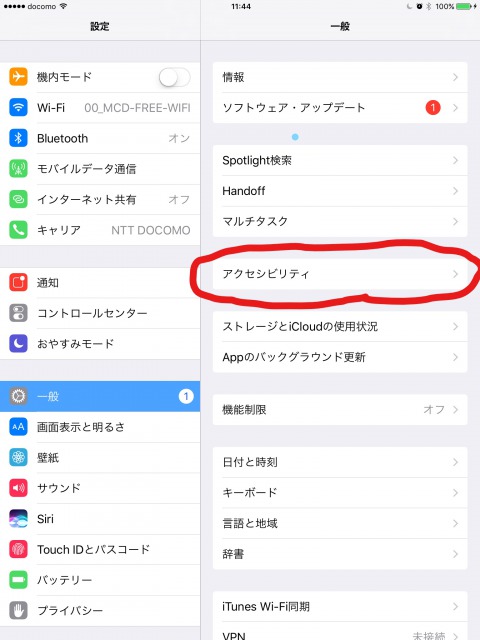
【アクセスガイド】をオン、【ショートカットを表示】をオンにする。
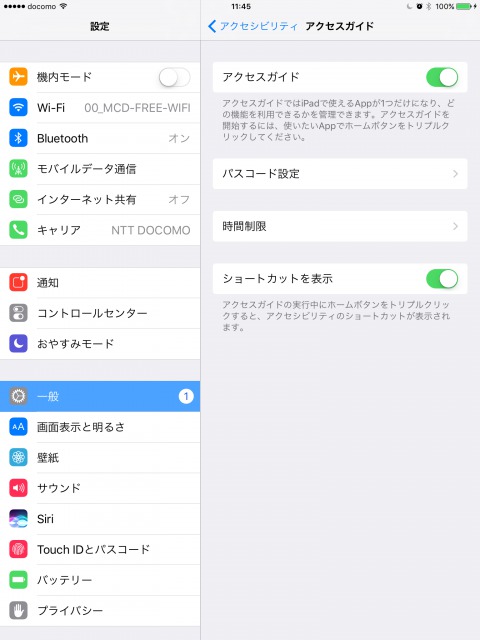
これで設定は終了です。
アプリ画面を開いて、トリプルクリックをする。
ホームボタンを三回クリックすることをトリプルクリックというそうです。英語にしただけなんだけど、必殺技がでてきそうな名前。笑
ホームボタンをトリプルクリックをするとアクセスガイド設定をする画面に切り替わります。
画面下の中央にある【タッチ】をオンにします。

次に、タッチしても反応させたくない場所を線で囲みます。
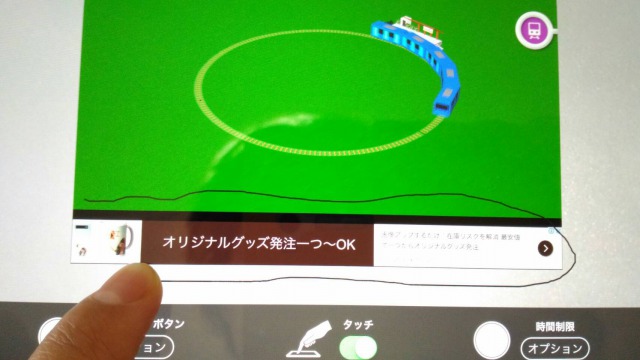
囲み終わると、以下のように白くなります。
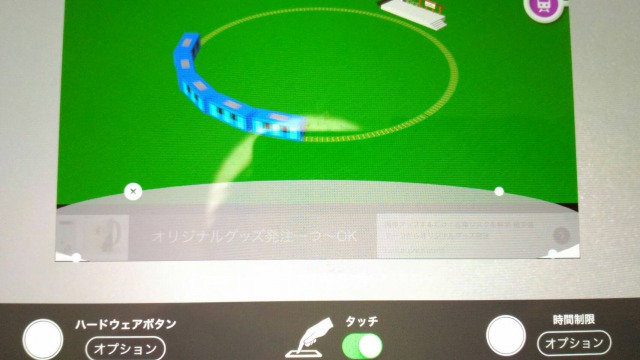
その後、右上にある【再開】を押すと、囲った範囲をいくら触っても反応しなくなります!
【タッチ】をオフにすると画面全体が白く覆われ、画面のどこを触っても反応しないようになるので、アプリごとに調節をしたらよいと思います。
アクセスガイドを終了する場合・使用しない場合は、左上にある【終了】ボタンを押せば元に戻ります。
オプションの使い方

画面下のオプション【ハードウェアボタン】では、音量設定はできるようにするorできないようにする等の調節ができます。
私が支援学校で働いていた時、クラスに一台iPadがあったのですが、静かにしていないといけない場面で、音量を大きくしちゃう子もいました。
触らないようにテープで貼ってみたり・・・中々難しかったので、その時に知っておきたかった( ;∀;)笑
音を大きくしすぎて困ってるという保護者の方にはぴったりですね!!
同じく、オプションの【時間制限】で時間を制限すれば、時間指定ができます。
制限時間が終了した場合は
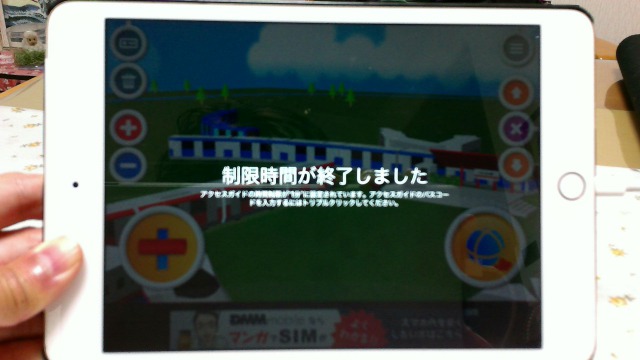
こんな画面になります。
トリプルクリックをしない限り、この画面からはホームボタンを押しても先に進むことはできません(笑)
時間制限を設けて遊ぶ場合にも使えます。(子どもたちごめんね・・・)
設定のアクセスガイド設定では、終了した時のアラーム音の設定等できるので、お子さんにあうように試してみてくださいね~♪♪
一点、気を付けたいことは、トリプルクリックのことをお子さんにばれないように!ということ。笑
ではでは。

おくゆいか Follow @Saba0m
介護福祉士、NPO法人スタッフ、特別支援学校教員、青年海外協力隊を経て今に至ります。好きなように生きてるアラサーレズビアン。写真を普通に撮るのが恥ずかしいので、だいたい変顔しています。<詳しい自己紹介はこちら>
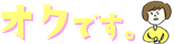
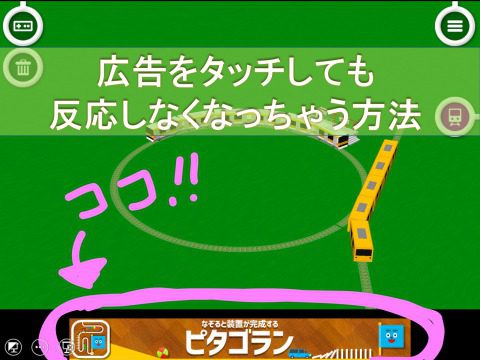











コメントを残す